Понякога просто изчакайте съдържанието да стане достъпно
- За да се справите с кода за грешка Paramount Plus 1100, уверете се, че приложението ви е актуално и няма изграден кеш.
- Грешката може да е в резултат на това, че видеото е ограничено в определени области, така че опитайте да използвате VPN.
- За това и още, прочетете, за да видите как можете да продължите да се наслаждавате на любимите си предавания без прекъсване.

Кодът за грешка 1100 може да се появи на екрана ви, когато се опитвате да гледате любимото си шоу на Paramount Plus.
Според повечето потребители въпросният видеоклип става недостъпен. За щастие, това не е симптом на по-голям проблем. Ако това ви звучи познато, споделяме с вас най-добрите решения, дошли за други потребители.
Какъв е кодът за грешка Paramount Plus 1100?
Това е код за грешка, който ви пречи да гледате предаване в платформата за стрийминг. Някои потребители казват, че грешката се появява няколко минути след гледане на предаване, докато други не могат да го видят, след като щракнат върху него. Може да е грешка в сървъра, проблеми с местоположението или временни проблеми, свързани с приложението.
В други случаи това не е грешка, а просто последните епизоди на шоуто все още не са качени.
- Как да коригирам кода за грешка Paramount Plus 1100?
- 1. Стартирайте отново приложението Paramount Plus
- 2. Използвайте VPN
- 3. Изтрий кеш-памет
- 4. Преинсталирайте приложението
- 5. Свържете се с поддръжката
- Каква е грешката при ограничение на изтеглянето на Paramount Plus?
Как да коригирам кода за грешка Paramount Plus 1100?
Първо опитайте следните прости стъпки:
Как тестваме, преглеждаме и оценяваме?
През последните 6 месеца работихме върху изграждането на нова система за преглед на начина, по който създаваме съдържание. Използвайки го, ние впоследствие преработихме повечето от нашите статии, за да предоставим действителна практическа експертиза по ръководствата, които направихме.
За повече подробности можете да прочетете как тестваме, преглеждаме и оценяваме в WindowsReport.
- Уверете се, че всички кабели са добре свързани, проверете дали имате инсталирана най-новата версия на приложението, след това излезте и влезте отново.
- Проверете Състояние на сървъра на Paramount Plus за да сте сигурни, че няма прекъсвания и че вашата интернет връзка е стабилна.
- Рестартирайте вашето стрийминг устройство и рестартирайте рутера си, след което превключете на a уеб браузър за стрийминг.
1. Стартирайте отново приложението Paramount Plus
- Отвори Настройки приложение на вашия телефон или вашия Android TV.
- Изберете Приложения.
- Намерете Парамаунт+ приложение и докоснете, за да го отворите.
- Изберете Принудително спиране бутон.
- Стартирайте приложението Paramount Plus на телефона си и проверете дали това решава проблема.
2. Използвайте VPN
- Натисни Windows клавиш и изберете Настройки.

- След това изберете Мрежа и интернет и щракнете върху VPN в дясното меню.

- Кликнете върху Добавете VPN за да започнете ръчната настройка.

- Въведете вашите VPN настройки, като тип криптиране, IP адрес на сървъра и други опции за връзка, и щракнете върху Запазване.
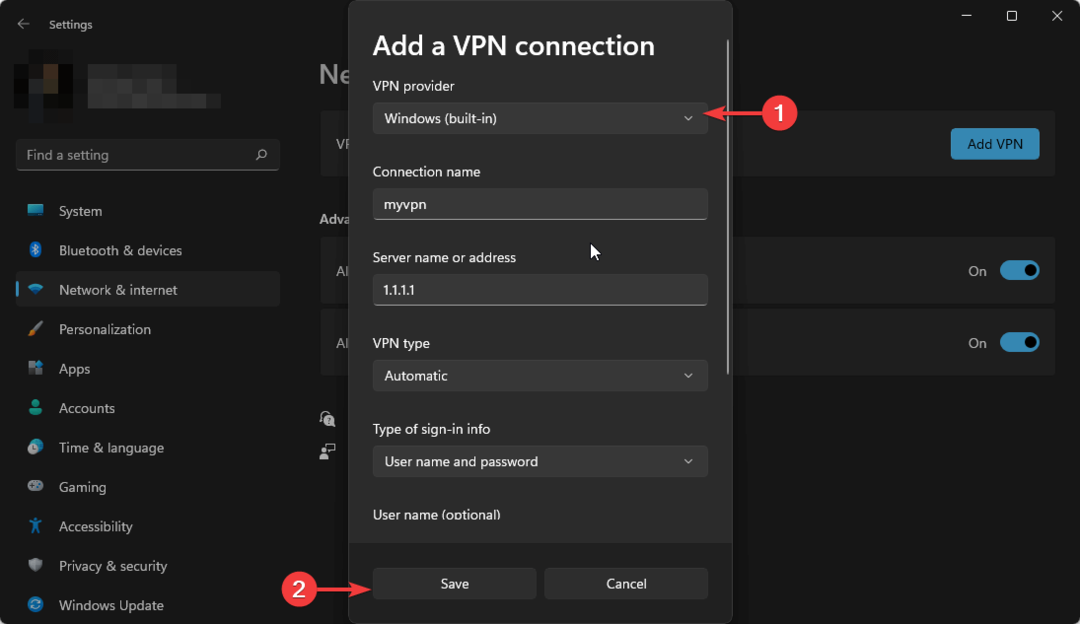
Добавянето на VPN може да бъде от полза, особено ако Paramount е премахнал конкретното шоу от вашето местоположение. С течение на времето платформата премахва стари предавания, за да създаде място за по-нови. Това обаче се прави на етапи и може да откриете, че шоуто е налично, когато смените местоположението.
Въпреки че родният Windows VPN ще работи, препоръчваме ви да използвате специално VPN решение, като напр Експресна VPN. Този софтуер предлага сървъри в 105 държави и има много добри скорости на връзка, плюс това идва с допълнителни функции за сигурност.

ExpressVPN
Никога не се тревожете за грешки, когато се опитвате да гледате любимите си предавания с този мощен VPN.3. Изтрий кеш-памет
3.1 Android TV
- На вашия телевизор намерете своя Настройки.

- Отидете на Приложения и изберете Paramount Plus.
- Превъртете надолу и натиснете Изчистване на данните и Изтрий кеш-памет.

3.2 Android телефон
- Докоснете настройките на телефона си.
- След това докоснете Приложения.

- Намери Paramount Plus ап и го докоснете.
- Превъртете надолу и изберете Съхранение.

- Натисни Изчистване на данните и Изтрий кеш-памет, след това опитайте отново.

3.3 Кеш на браузъра
- Стартирайте браузъра си и за тази стъпка ще използваме Google Chrome.
- Щракнете върху трите хоризонтални точки и изберете Настройки.

- Отидете на Поверителност и сигурност и щракнете Изчистване на данните за сърфирането.

- Изберете История на сърфиране, Бисквитки и други данни за сайта, & Кеширани изображения и файлове, след което щракнете Изчистване на данните.

4. Преинсталирайте приложението
- Отвори Настройки приложение на вашия Android TV.

- Изберете Приложения.
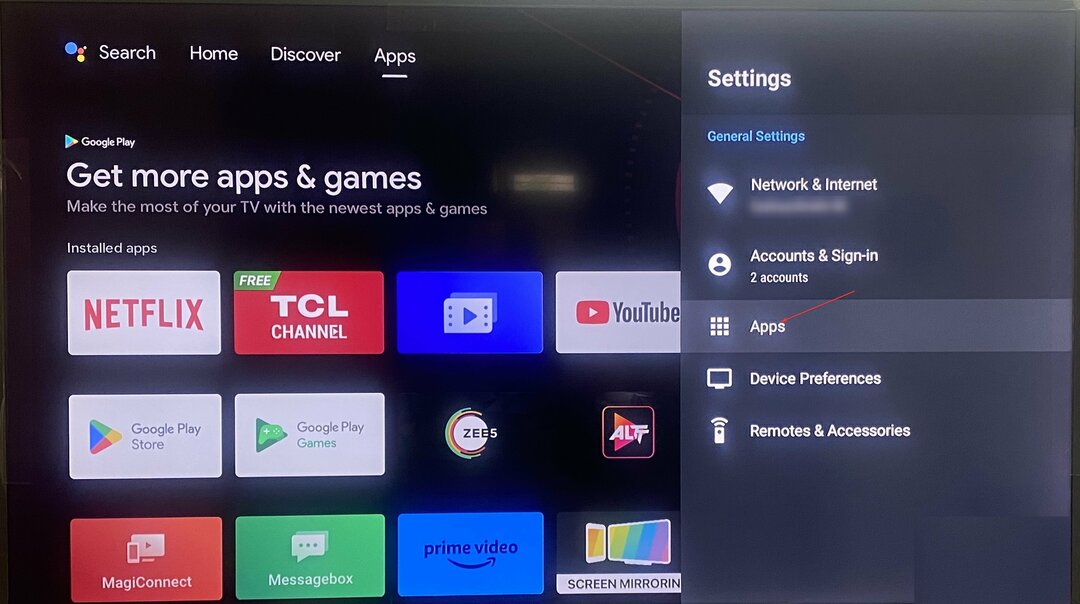
- Намерете Paramount Plus приложение и го отворете.
- Избери Деинсталиране опция.
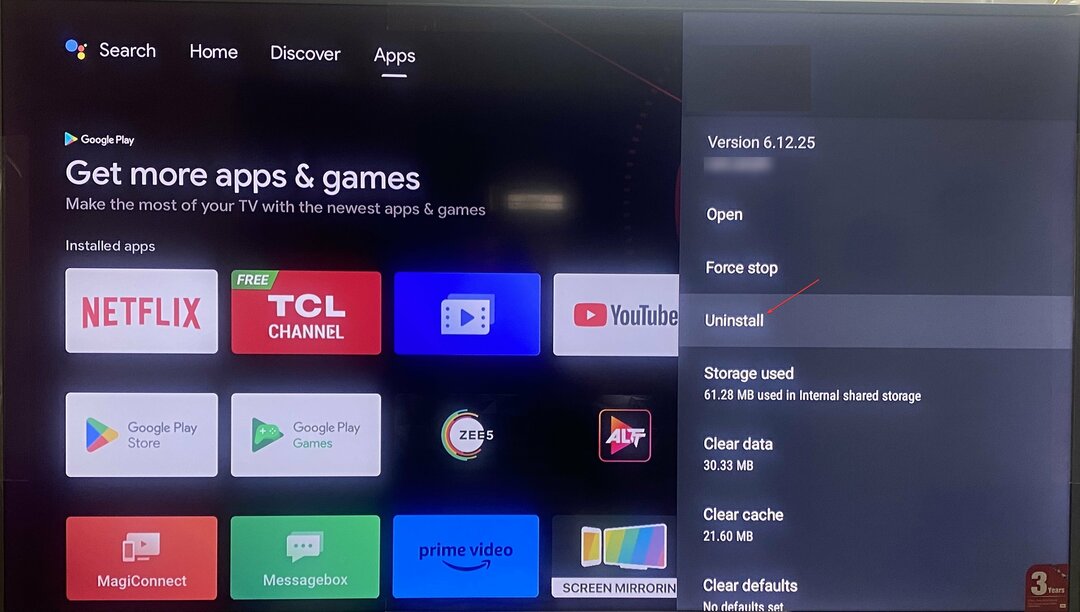
- След като деинсталирането приключи, отидете в магазина за приложения, потърсете Paramount Plus и го инсталирайте.
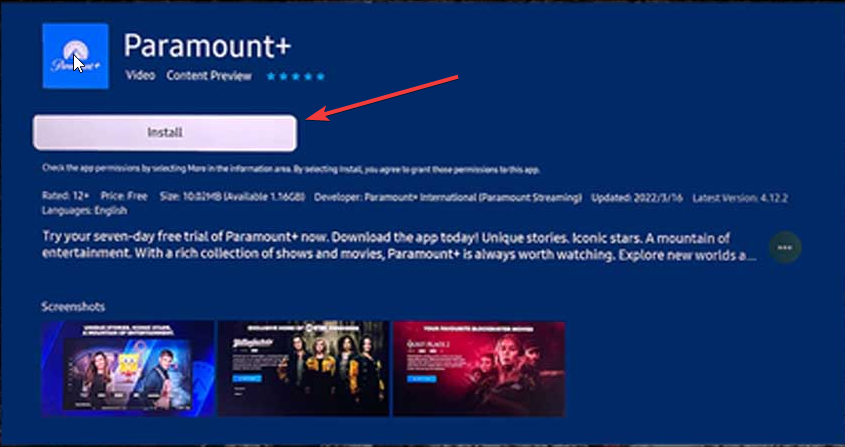
- 406 Неприемлива грешка: Какво означава и как да коригирате
- doh.xfinity.com Грешка в сертификата: Как да я поправите
- Грешка 1001 на Cloudflare: Как да коригирате този проблем с DNS
- Грешка: Не може да се дешифрира в Bitwarden [Коригиране]
- Поправка: Грешка при аритметично препълване при преобразуване на израз към тип данни INT
Ако вече сте опитали всичко и все още не можете да разрешите този проблем, тогава можете свържете се с поддръжката на Paramount за помощ. Ще бъдете насочени да отговорите на няколко въпроса, за да дадете подробна информация за грешката.
След това те ще ви помогнат да коригирате този проблем и да се върнете към гледането на всички ваши любими телевизионни предавания на вашето устройство, при условие че предаването е налично на платформата. В противен случай просто ще трябва да изчакате шоуто да бъде качено или да опитате друга платформа.
Каква е грешката при ограничение на изтеглянето на Paramount Plus?
Това означава, че доставчикът на съдържание е ограничил броя пъти, в които можете да изтегляте тяхното съдържание. Абонатите на Paramount Plus могат да изтеглят видеоклипове за гледане офлайн, за да избегнат кода за грешка 1100, когато станат недостъпни.
Тези привилегии за изтегляне обаче имат своите ограничения. Само 25 видеоклипа са разрешени във вашата библиотека в даден момент и само 5 подобни видеоклипа на различни устройства.
За разлика от други грешки като Paramount Plus непрекъснато буферира, грешката 1100 до голяма степен зависи от наличността на конкретното шоу на платформата. Ако все още не е актуализиран, не можете да направите много.
Разбира се, това може да изглежда като твърде много грешки, когато се регистрирате за услугата за стрийминг, но добрата новина е, че можете да го тествате безплатно преди да се ангажирате с абонамент.
И ако това не е вашата чаша чай, има други алтернативи на Paramount Plus които имат богата библиотека от съдържание и са по-достъпни.
Е, ето го. Надяваме се, че сте намерили това ръководство за полезно. Ако имате някакви други съвети или предложения за отстраняване на тази грешка при свързване на Paramount Plus, моля, споделете знанията си в секцията за коментари по-долу.
![[Fixed] Omegle не работи в Chrome / Firefox / Safari](/f/0ed2f63b23e693bfd18eb878fa4677b3.jpg?width=300&height=460)

